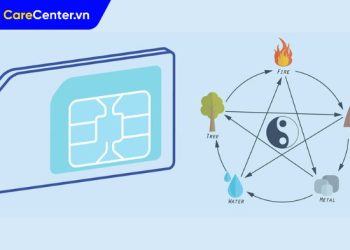Cách giảm dung lượng Zalo trên iPhone là điều mà rất nhiều người dùng quan tâm, đặc biệt là những ai thường xuyên nhắn tin, gọi video hay chia sẻ hình ảnh qua ứng dụng này. Bạn có thể đã từng nhận thấy Zalo chiếm một phần không nhỏ trong bộ nhớ điện thoại, dù không tải về nhiều ứng dụng khác. Vậy lý do khiến Zalo chiếm nhiều dung lượng trên iPhone là gì và làm sao để khắc phục? Cùng Care Center tìm hiểu ngay nhé!
Xem nhanh
Vì sao Zalo lại chiếm nhiều dung lượng trên iPhone?
Zalo là một trong những ứng dụng gọi điện, nhắn tin và gửi dữ liệu phổ biến nhất tại Việt Nam. Tuy nhiên với thói quen sử dụng liên tục mỗi ngày, lượng dữ liệu mà Zalo lưu trữ sẽ dần trở nên khổng lồ, gây ra tình trạng đầy bộ nhớ. Dưới đây là những nguyên nhân cụ thể khiến Zalo chiếm nhiều dung lượng trên iPhone:
Bộ nhớ đệm (cache) tích tụ theo thời gian
Khi bạn sử dụng Zalo, ứng dụng sẽ tự động lưu trữ hình ảnh, video, file âm thanh, GIF,… vào bộ nhớ đệm để lần sau truy cập nhanh hơn. Tuy nhiên, những dữ liệu tạm thời này không được xóa tự động, gây tiêu tốn nhiều dung lượng thiết bị.

Hình ảnh và video từ tin nhắn
Zalo có tính năng tự động tải hình ảnh và video về máy khi bạn mở cuộc trò chuyện. Nếu bạn tham gia nhiều nhóm hoặc nhắn tin thường xuyên, lượng file đa phương tiện được tải về sẽ rất lớn, đặc biệt là khi không có thói quen xóa hoặc quản lý chúng.
Dữ liệu từ nhóm và cuộc trò chuyện dài
Việc tham gia vào nhiều nhóm chat, đặc biệt là nhóm công việc hoặc gia đình, nơi thường xuyên chia sẻ tài liệu, ảnh chụp màn hình hoặc video, sẽ khiến dữ liệu ngày càng chồng chất. Điều này càng khiến Zalo ngốn thêm nhiều dung lượng.
File đính kèm và tài liệu chưa được dọn dẹp
Zalo không chỉ là ứng dụng trò chuyện mà còn là công cụ gửi tài liệu. Các file PDF, Word, Excel… sau khi nhận sẽ được lưu lại trong ứng dụng hoặc trên thiết bị. Nếu bạn không thường xuyên kiểm tra và xóa bỏ những file không cần thiết, bộ nhớ sẽ nhanh chóng đầy.

Hướng dẫn chi tiết cách giảm dung lượng Zalo trên iPhone
Nếu bạn đang dùng iPhone và gặp tình trạng Zalo chiếm quá nhiều dung lượng, đừng quá lo lắng. Dưới đây là cách giảm dung lượng Zalo trên iPhone cực kỳ đơn giản mà bất kỳ ai cũng có thể làm được.
Dọn dẹp bộ nhớ đệm của Zalo
Không giống như Android, iPhone không cho phép người dùng trực tiếp xóa cache của từng ứng dụng. Tuy nhiên, bạn vẫn có thể thực hiện thông qua chính Zalo bằng cách:
- Mở Zalo trên iPhone > Vào Cài đặt (biểu tượng bánh răng góc dưới bên phải) > Chọn mục Quản lý dữ liệu và bộ nhớ > Bấm vào Xoá bộ nhớ đệm.

Thao tác này giúp loại bỏ phần lớn dữ liệu tạm thời mà không ảnh hưởng đến tin nhắn hay hình ảnh đã lưu.
Xóa tin nhắn cũ, ít sử dụng
Nếu bạn có những cuộc trò chuyện cũ không còn sử dụng nữa, hãy cân nhắc xóa chúng để giảm dung lượng lưu trữ, bằng cách:
- Tìm một cuộc trò chuyện cụ thể > Nhấn giữ vào cuộc trò chuyện đó > Chọn Xóa cuộc trò chuyện.

Lưu ý: Nên kiểm tra lại các tin nhắn quan trọng trước khi xóa để không mất thông tin cần thiết.
Tắt tự động tải ảnh và video
Một cách cực kỳ hiệu quả để giảm lượng dữ liệu tải về máy là tắt tính năng tự động tải ảnh và video, bạn có thể thực hiện bằng cách:
- Vào Zalo > Cài đặt > Tin nhắn > Tại mục Tự động tải về, chọn Tắt.

Từ nay, hình ảnh hay video chỉ tải khi bạn chủ động nhấn vào xem, giúp tiết kiệm đáng kể dung lượng.
Kiểm tra và xóa file đính kèm cũ
Zalo lưu trữ rất nhiều file từng được gửi hoặc nhận, bạn có thể kiểm tra và xóa chúng theo cách sau:
- Mở Zalo > Cài đặt > Quản lý dữ liệu > Chọn Xem và dọn dẹp.

Việc này giúp loại bỏ các file như PDF, hình ảnh chất lượng cao, video dài,… mà bạn không còn sử dụng nữa.
Gỡ và cài đặt lại Zalo
Trong trường hợp Zalo vẫn chiếm quá nhiều bộ nhớ dù đã dọn dẹp, gỡ và cài lại ứng dụng là một giải pháp triệt để:
- Nhấn giữ biểu tượng Zalo trên màn hình chính > Chọn Xoá ứng dụng > Sau đó vào App Store để tải lại Zalo.

Lưu ý: Hãy sao lưu lại các tin nhắn quan trọng nếu cần trước khi gỡ cài đặt.
Một số câu hỏi thường gặp về cách giảm dung lượng Zalo trên iPhone
Xóa cache có làm mất tin nhắn không?
Không. Cache chỉ là dữ liệu tạm thời mà Zalo lưu để tăng tốc độ tải ảnh, video hoặc file. Việc xóa cache sẽ không ảnh hưởng đến tin nhắn, hình ảnh hay tài liệu quan trọng của bạn. Đây là thao tác an toàn, giúp giải phóng dung lượng mà không làm mất dữ liệu.
Làm sao kiểm tra Zalo đang chiếm bao nhiêu bộ nhớ?
Bạn vào Cài đặt iPhone > Cài đặt chung > Dung lượng iPhone > Zalo. Tại đây, bạn sẽ thấy tổng dung lượng mà Zalo đang sử dụng, bao gồm cả phần mềm và dữ liệu người dùng. Thông tin này giúp bạn dễ theo dõi và quản lý hiệu quả hơn.

Tại sao dù đã xóa tin nhắn, Zalo vẫn chiếm dung lượng?
Nguyên nhân là do các file đính kèm như ảnh, video, tài liệu và cả dữ liệu tạm thời vẫn còn lưu trong ứng dụng. Xóa tin nhắn chỉ giải phóng một phần dung lượng. Muốn giảm tối đa, bạn cần dọn dẹp thêm cache, file tải xuống và kiểm tra dữ liệu các cuộc trò chuyện nhóm.
Cách giảm dung lượng Zalo trên iPhone không quá phức tạp, nhưng lại mang đến hiệu quả rõ rệt trong việc tối ưu bộ nhớ thiết bị. Với những mẹo đơn giản như dọn cache, xóa tin nhắn cũ, tắt tự động tải ảnh và video hay gỡ cài đặt lại ứng dụng, bạn có thể dễ dàng làm sạch dữ liệu không cần thiết và giúp iPhone hoạt động mượt mà hơn. Đừng quên thực hiện việc này định kỳ để đảm bảo Zalo không còn là “thủ phạm” làm đầy bộ nhớ nhé!
Đọc thêm:
- Zalo bị hack có đọc được tin nhắn không? Cách đề phòng hiệu quả
- Cách gửi file trên 100MB qua Zalo nhanh chóng, không giới hạn
- Cách tạo sticker Zalo trên điện thoại iPhone siêu đơn giản
- Bật mí cách đăng nhập 1 Zalo trên 2 điện thoại cùng lúc cực dễ
Địa chỉ Trung tâm bảo hành Care Center
64 Bạch Đằng, P.14, Quận Bình Thạnh, Tp. HCM